Come utilizzare la cronologia di Google Maps come diario di viaggio
Google Google Maps Eroe / / July 14, 2021

Ultimo aggiornamento il

Se utilizzi Google Maps, sapevi di avere un diario di viaggio integrato? Controlla la cronologia di Google Maps per rivivere i tuoi viaggi.
Le gite di un giorno, i weekend e le vacanze in famiglia sono esperienze meravigliose che non vogliamo dimenticare. Se sei un utente di Google Maps, puoi catturare e tenere tutti quei ricordi a portata di mano utilizzando la funzione Timeline.
Puoi vedere ogni luogo che hai visitato, un ristorante in cui hai mangiato, il teatro che ti è piaciuto e molto altro ancora. Fai un viaggio nella memoria con un diario di viaggio integrato in Google Maps.
Accedi alla cronologia di Google Maps
Dirigiti verso il Sito web di Google Maps e accedi se necessario. Quindi, fare clic su Menù icona in alto a sinistra della casella di ricerca e seleziona La tua cronologia.
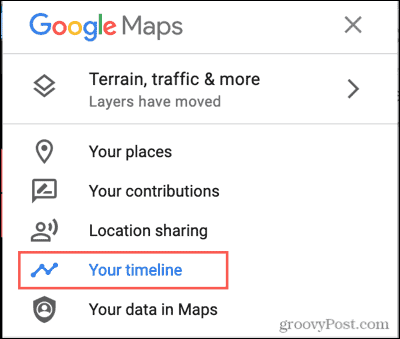
Dovrebbe aprirsi una nuova scheda del browser, che mostra la cronologia di Google Maps.
Abilita Cronologia delle posizioni
Ovviamente, affinché Google Maps catturi i tuoi viaggi, hai bisogno di servizi di localizzazione abilitati. Quindi, se non vedi nessuna posizione sulla tua Timeline, questo è il motivo. O quello o non sei uscito di casa.
Se non vuoi mantenere attivi i tuoi servizi di localizzazione, puoi farlo per la tua prossima avventura. Quindi, disabilitalo al tuo ritorno. Per attivare la Cronologia delle posizioni, segui questi passaggi.
- Nella parte inferiore della schermata Timeline, fai clic su Gestisci la cronologia delle posizioni.
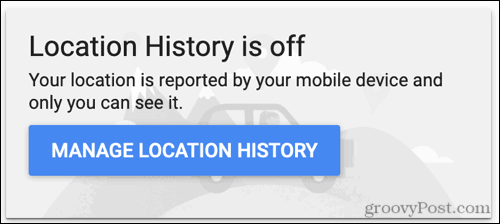
- Attiva l'interruttore per Cronologia delle posizioni.
- Controlla i dettagli riguardanti i tuoi dati e clicca Accendere.
- Vedrai una conferma che hai abilitato la funzione. Clic Fatto.
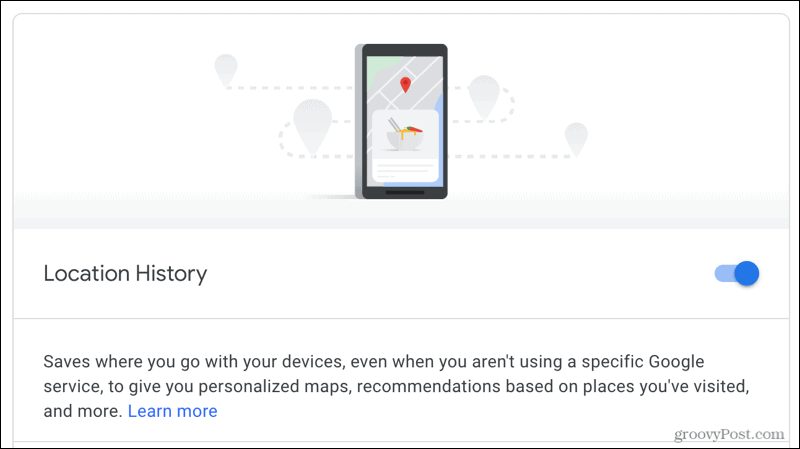
Ora esci e fai un po' di viaggio in modo che la tua cronologia di Google Maps si riempia! Per disabilitare la funzione in un secondo momento, segui gli stessi passaggi per disattivare l'interruttore.
Mostra Google Foto
Sebbene non sia un pezzo essenziale per la tua cronologia di Google Maps, è uno dei vantaggi. Puoi abilitare la Timeline per mostrare Google Foto relative alle tue posizioni e ai tuoi viaggi. Bello, vero? Ecco come attivare la funzione.
- Vicino al centro della schermata Timeline, fai clic su Ingranaggio icona.
- Selezionare Impostazioni cronologialine.
- Seleziona la casella per Google Foto e clicca Salva.
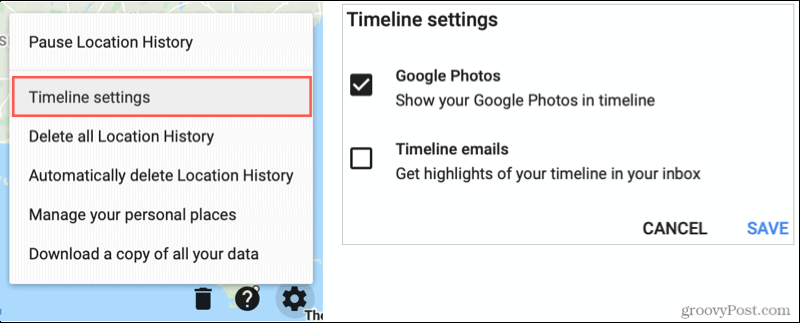
Andando avanti, quando acquisisci immagini che salvi su Google Foto, queste verranno visualizzate con i tuoi viaggi nella cronologia (sotto).
Naviga nella tua cronologia
Se avevi già abilitato l'impostazione Cronologia delle posizioni, dovresti vedere alcuni dettagli nella parte inferiore della cronologia. Quindi è da lì che inizieremo.
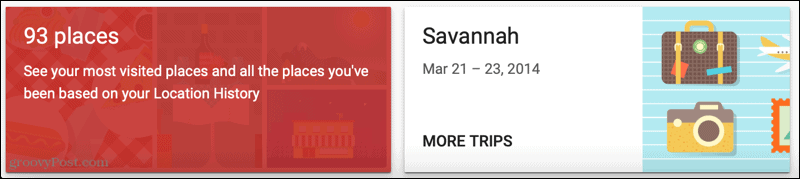
Luoghi visitati
Sulla sinistra, hai diversi posti che hai visitato. Fai clic e puoi passare dai luoghi più visitati a tutti i luoghi visitati. Questi vengono visualizzati a destra e hai alcune opzioni.
- Seleziona una posizione per vederla tracciata sulla mappa.
- Clicca il tre punti e scegli Ultima visita nella tua cronologia. Questo mostra la data, l'ora, il metodo di trasporto e la durata.
- Clicca il tre punti e scegli Dettagli luogo. Questo mostra le informazioni di Google Maps per il punto, inclusa una foto, il tipo di posizione, l'indirizzo, gli orari e altro, a seconda del tipo di posizione.

Viaggi effettuati
Il prossimo in linea è una scatola per i viaggi che hai fatto. Clic Altri viaggi per vederli tutti. Questa è la parte migliore della Timeline per il tuo diario di viaggio perché raggruppa automaticamente i tuoi viaggi.

Seleziona un viaggio per vedere i dettagli. Se lo desideri, puoi scegliere un giorno specifico durante il viaggio in basso. Puoi quindi rivedere i dettagli per quel giorno sulla sinistra con date, foto, metodi di trasporto e altro. E sulla destra vedrai il giorno tracciato sulla mappa.
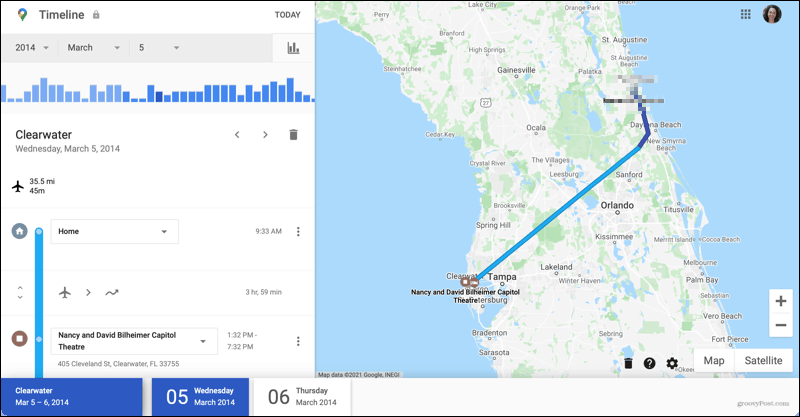
Un'altra caratteristica utile è che puoi modificare i dettagli per un giorno del tuo viaggio. Poiché vedi ogni fermata con il metodo di trasporto, potresti voler apportare una o due modifiche.
Ad esempio, forse una delle fermate era un'area di sosta che non hai davvero bisogno di rivivere. Seleziona i tre punti a destra del punto nel viaggio e fai clic su Rimuovi stop dal giorno.
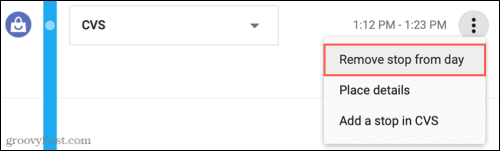
Puoi anche modificare l'opzione di trasporto che hai utilizzato. Ad esempio, il giorno potrebbe mostrare che ti stavi "muovendo" tra le fermate. Fai clic sulla casella e scegli tra opzioni come Guida, In taxi, A piedi o In bicicletta.
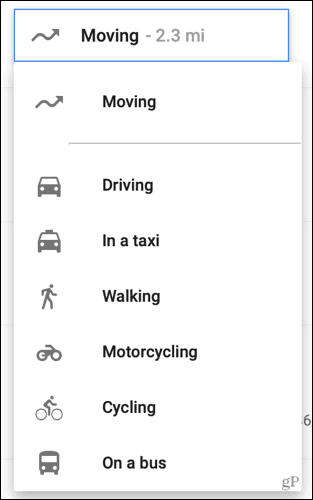
Visualizza la tua cronologia per data
Insieme alle opzioni in basso per visualizzare la tua cronologia, puoi scegliere di vedere date specifiche. In alto a sinistra, scegli un determinato anno, mese e/o data. Puoi anche utilizzare il grafico sotto le opzioni della data per passare a un giorno. Clicca il grafico icona per visualizzarlo.
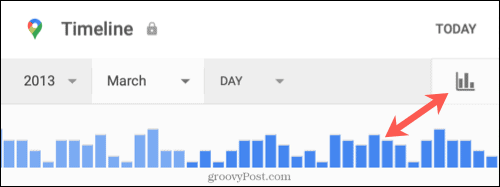
Tutti i viaggi effettuati durante il periodo di tempo selezionato verranno visualizzati anche nella parte inferiore. È possibile selezionarne uno per i dettagli come descritto in precedenza.
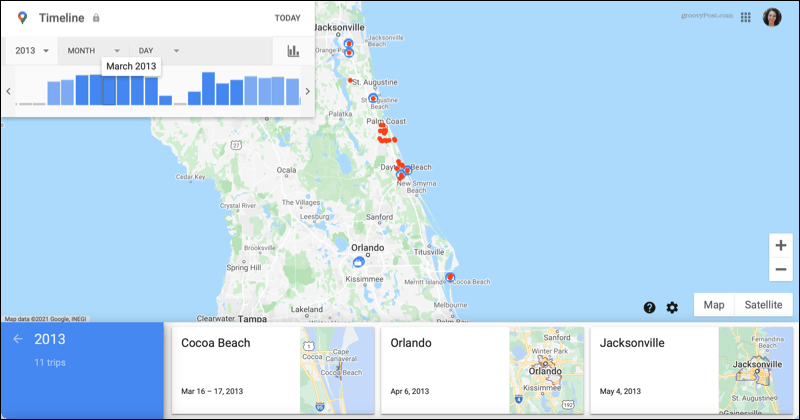
Approfitta della cronologia di Google Maps
Se utilizzi già Google Maps e persino Google Foto, puoi creare un diario di viaggio automatico senza alcuno sforzo utilizzando la funzione Timeline. Rivivi i tuoi viaggi memorabili con ogni passo che hai fatto e il luogo che hai visitato.
Per aiuto con la pianificazione, controlla come puoi pianifica il tuo prossimo viaggio on the road o avventura escursionistica con Google Maps.
D'altra parte, se sei spaventato dalla quantità di negozi di Google su di te, leggi il nostro articolo su come davvero impedisci a Google di monitorare la tua posizione.
Come cancellare la cache, i cookie e la cronologia di navigazione di Google Chrome
Chrome fa un ottimo lavoro di memorizzazione della cronologia di navigazione, della cache e dei cookie per ottimizzare le prestazioni del browser online. Il suo è come...
Corrispondenza dei prezzi in negozio: come ottenere i prezzi online durante gli acquisti in negozio
Acquistare in negozio non significa dover pagare prezzi più alti. Grazie alle garanzie di abbinamento prezzo, puoi ottenere sconti online mentre fai acquisti in...
Come regalare un abbonamento Disney Plus con una carta regalo digitale
Se ti è piaciuto Disney Plus e vuoi condividerlo con altri, ecco come acquistare un abbonamento regalo Disney+ per...
La tua guida alla condivisione di documenti in Google Documenti, Fogli e Presentazioni
Puoi collaborare facilmente con le app basate sul Web di Google. Ecco la tua guida alla condivisione in Documenti, Fogli e Presentazioni Google con le autorizzazioni...



